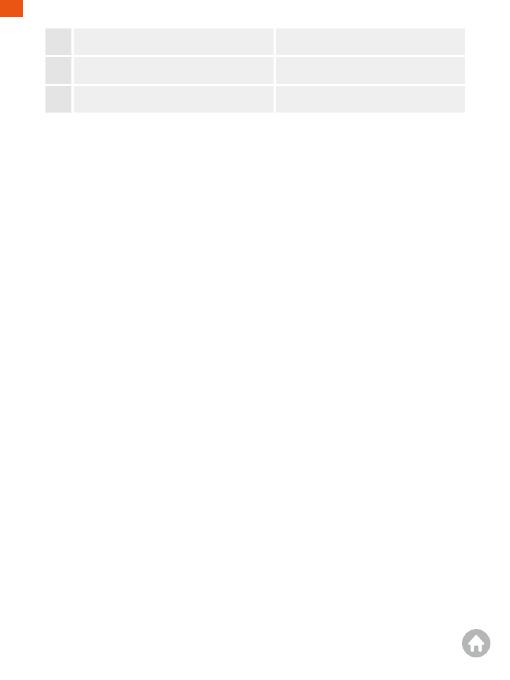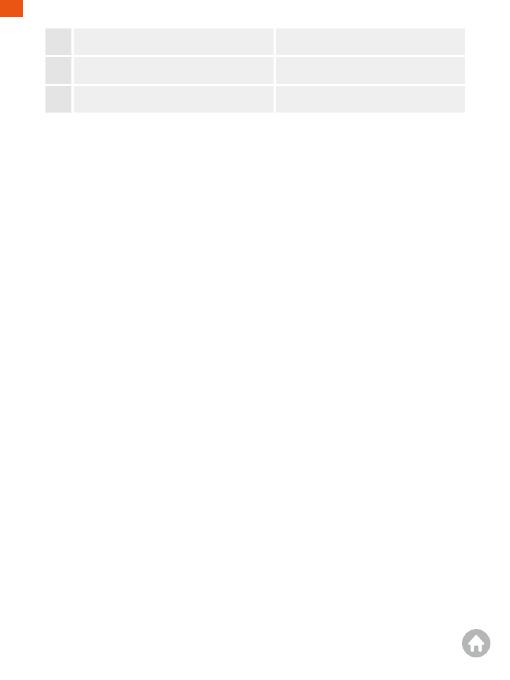
Veuillez d'abord télécharger et installer l'application AKASO GO sur l'App Store ou
Google Play. L'application AKASO GO vous permet de contrôler votre caméra à
distance à l'aide d'un smartphone ou d'une tablette. Les fonctionnalités incluent le
contrôle de la caméra, l'aperçu en direct, la lecture, le téléchargement, les paramètres
et l'édition.
Option 1:
1. Allumez la caméra, appuyez et maintenez le bouton Haut pour activer le Wifi. Le
nom et le mot de passe Wifi seront affichés sur l'écran de la caméra.
2. Allumez le Wifi de votre téléphone pour accéder à la page des paramètres Wifi,
trouvez le SSID Wifi dans la liste et tapez dessus, puis entrez le mot de passe
1234567890 pour la connexion.
Conseil chaleureux : une fois que le Wifi de la caméra est connecté, il vous donnera
un avis "Pas de connexion Internet" ou "Sécurité faible" car le signal 4G de votre
téléphone est bloqué. Vous pouvez l'ignorer et continuer la connexion avec l'application.
Cet écran de connexion est uniquement à titre de référence.
3. Ouvrez l'APP AKASO GO, appuyez sur "I'équipement""Ajouter un équipement",
et choisissez "Brave 7" pour la connexion.
4. Tick «L’opération ci-dessus a été confirmée», et appuyez sur «Aperçu en direct»,
votre appareil photo sera connecté à l’application AKASO GO.
Option 2:
1. Allumez la caméra, appuyez et maintenez le bouton Haut pour activer le Wifi. Le
nom et le mot de passe Wifi seront affichés sur l'écran de la caméra.
2. Ouvrez l'application AKASO GO, appuyez sur l'icône «+» dans le coin supérieur
droit. Ajoutez «Brave 7» et cliquez sur «Aperçu en direct».
3. Entrez le nom Wifi correct de la caméra et cliquez sur «Connecter la caméra».
4. Autorisez le smartphone à «rejoindre» le réseau Wifi de la caméra.
5. Votre caméra sera connectée à l'application AKASO GO.
Connexion à l'Application
2
1
3
Fréquence d'images vidéo > 60fps
Faible éclairage automatique
Mode plongée
Stabilisation d'image
Stabilisation d'image
Filtre et balance des blancs
6
FR